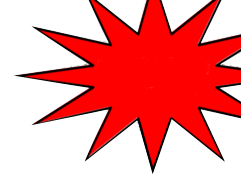- Die Kernapplikation (das eigentliche Kassensystem) kann auf zwei verschiedene Arten aktualisiert werden. Ich nenne es die "klassische" Variante und das "Auto-Update". Die beiden Wege im nächsten Abaschnitt vorgestellt.
- TSEConnector: Diese Komponente ist das Bindeglied zwischen Kernapplikation und TSE und wurde mit Version 2.0 eingeführt. Zukünftig soll es nicht mehr notwendig sein, den TSEConnector stets zusammen mit der Kernapplikation auf die gleiche Version upzudaten, aber zumindest im Moment (Stand Oktober 2020) ist dies nich ganz wichtig! Beim Update müssen das Binary des TSEConnectors (tseconector.jar) nur mit der jeweils neuen Version überschrieben werden.
- Druckserver: Bei einem Update der Kernapplikation von einer 1.x Version auf eine 2.x Version ist der Druckserver auch zu aktualisieren. Alle Druckserver der 2.x Version verstehen sich blendend mit allen Kernapplikationen der Version 2.0. Zum Update ist nur das Binary (javaprinter.jar bzw. WindowsPrintServer.exe) mit der neuen Version zu überschreiben.
- Gastbestellkomponente: Bei einem Update der Kernapplikation von einer 1.x Version auf eine 2.x Version ist auch die Gastbestellkomponente zu aktualisieren. Es ist möglich, dass Erweiterungen in zukünftigen Versionen ein beiderseitiges Update von Kernapplikation und Gastbestellkomponente auf die gleiche Version erfordern. Die Gastbestellkomponente muss durch Überschreiben aktualisiert werden.
- Spider: Die Filialkomponente muss bei einem Versionswechsel von 1.x auf 2.x auch aktualisiert werden. Ansonsten ist beabsichtigt, die Schnittstelle zwischen Kernapplikation und Spider zukünftig nicht zu verändern.
- Es ist immer eine gute Idee, eine Datensicherung der Datenbank zu machen. Schließlich kann ja immer mal was schiefgehen...
- Obwohl es seit Version 1.0.20 nicht mehr erforderlich ist, sollten Sie zur Sicherheit die Datenbankverbindungsparameter inklusive des Tabellenpräfixes notieren. Wenn Sie die Daten nicht bei der Installation notiert haben, finden Sie diese in der Datei config.php im Verzeichnis php.
- Laden Sie die neue OrderSprinter-Version herunter.
- Entpacken Sie die neue Version und überschreiben die alte Installation.
- Stellen Sie sicher, dass der Datenbankbenutzer, mit dem OrderSprinter auf die Datenbank zugreift, über die Rechte SELECT, CREATE, INSERT, ALTER, DROP für alle Tabellen verfügt. (Auf der SQL-Ebene kann dies mit dem GRANT-Befehl eingestellt werden.)
- Rufen Sie die Startseite vom OrderSprinter auf. Sie werden auf die Installationsseite umgeleitet.
- Beantworten Sie die Frage nach Sprache und Zeitzone. Nun erscheint die Einstellungsseite für die eigentliche Installation.
- Stimmen die voreingestellten Werte für die Verbindungsparameter zur Datenbank und zum Tabellenpräfix? Wenn nicht, bitte die korrekten Werte eingeben. Klicken Sie auf den Button 'Update'.
- War das Update erfolgreich, so werden Sie darüber informiert und zur Anmeldeseite weitergeleitet.
- Eine neue Version enthält häufig gegenüber der Vorversion geänderte html-Seiten. Da Browser die Webseiten jedoch manchmal cachen (d.h. in einen Zwischenspeicher legen), um beim nächsten Aufruf zwecks besserer Geschwindigkeit keinen Verbindungsaufbau zum Webserver vornehmen zu müssen, sollten alle Ansichten einmal im Browser neu geladen werden. (Im Firefox das Pfeilsymbol mit dem Mouse-Over: "Aktuelle Seite neu laden")
- während des Vorgangs des Autoupdates einen Internetzugang zur Webseite www.ordersprinter.de hat. (Für den Fall, dass sich die Internetseite mal ändert, kann diese in der Administrationsansicht geändert werden.)
- die Dateien des OrderSprinters beschreiben kann, d.h. der Schreibschutz darf für den Benutzer, unter dem der Webserver läuft, während des Updatevorgangs nicht aktiviert sein.
- Aufruf der Administrationsansicht als Admin und anklicken Datenbank und anschließend Versionsupdate. Es öffnet sich ein Panel, in dem angezeigt wird, was die neueste Version ist. (Steht hier ein Fragezeichen, kann OrderSprinter die Webseite www.ordersprinter.de wahrscheinlich nicht aufrufen)
- Ist die angezeigte verfügbare Version neuer als die aktuelle, so klicken Sie auf den Button Update starten. Mit einem Fortschrittsbalken wird das Downloaden der neuen Dateien angezeigt. Nach dem Download wird das eigentliche Update automatisch vorgenommen. Eine Meldung erscheint, sobald das Update abgeschlossen ist.
Anleitung für ein Versionsupdate
OrderSprinter besteht aus verschiedenen Komponenten, von denen mindestens die Kernapplikation, ein oder mehrere Druckerserver und in Deutschland der TSEConnector installiert sind. Optional können weitere Komponenten installiert sein.Das langfristige Ziel ist es, das System so zu programmieren, dass zukünftig in der Regel nur die Kernapplikation aktualisiert werden muss, wenn neu verfügbare Features genutzt werden sollen.
Update der Kernapplikation
Die Kernapplikation ist das Herzstück des Gesamtsystems. Um es dem Anwender möglichst einfach zu machen, gibt es für ein Versionsupdate zwei Wege, die im Folgenden vorgestellt werden.Möglichkeit 1: Klassische Variante
Ein Versionsupdate ist einfach möglich. Es muss nicht jedes Update installiert werden, denn das Programm erkennt automatisch, von welcher Anfangsversion aus das Update vorgenommen werden soll. Am besten gehen Sie wie folgt vor:Möglichkeit 2: Autoupdate
Für das Autoupdate ist es wichtig, dass der Webserver
Der eigentliche Vorgang ist sehr schnell beschrieben:
Vor dem Download wird geprüft, ob die Dateien beschreibbar sind. Sollten nicht alle Dateien beschreibbar sein, wird dies angezeigt und das Update nicht ausgeführt. Ist der Updatevorgang jedoch gestartet, so darf er nicht unterbrochen werden! Andernfalls werden möglicherweise nur die Dateien einer neuen Version aufgespielt, aber die Datenbank nicht angepasst.
Noch Fragen?
Sprechen Sie mich an und vielleicht kann ich weiterhelfen... s.pichel@ordersprinter.de
Über Rückmeldungen, ob positiv oder auch negativ, freue ich mich immer!